Как преобразовать текст в речь
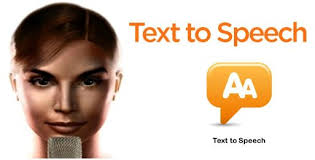 SpeakIt - расширении для браузера Chrome, оно умеет синтезировать текст в речь. Попросту оно будет читать, выделенные вами тексты. Очень удобно, когда нужно прочитать, например большую статью. Можно слушать и заниматься своими делами.
SpeakIt - расширении для браузера Chrome, оно умеет синтезировать текст в речь. Попросту оно будет читать, выделенные вами тексты. Очень удобно, когда нужно прочитать, например большую статью. Можно слушать и заниматься своими делами.
В магазине приложений для браузера Хром таких приложений несколько. Но пока что только два из них читают на русском языке. А наиболее удобным из них мне показалась читалка SpeakIt! Читает она вполне приемлемо, только ударения иногда ставит неправильно.
Но делает паузы, там где есть знаки препинания. А ещё там можно настроить скорость, громкость и выбрать один из 3-х представленных голосов. Два женских и один мужской.
Есть у этого приложения и официальный сайт, там можно купить и другие возможности. Например, читалку, которая будет озвучивать тексты на вашем сайте. Или голоса актёров. Есть там так же варианты для мобильных приложений. Но, как вы понимаете приложение для браузера абсолютно бесплатное.
Как установить расширение SpeakIt! в браузер Хром
Устанавливается, как и любое другое. Идём в Интернет-магазин Chrome на страницу этой читалки
Жмём на синюю кнопочку БЕСПЛАТНО и ждём пока SpeakIt! установится в наш браузер
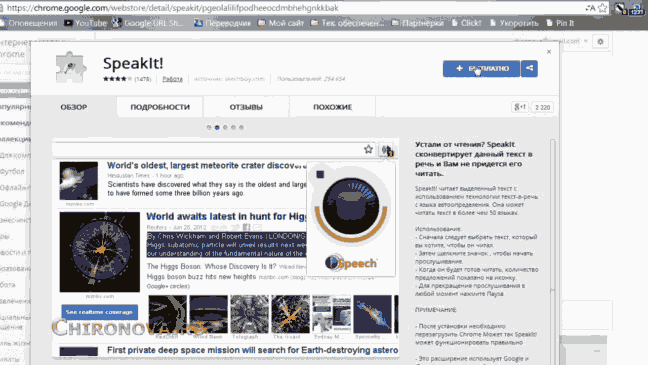
После того, как мы увидим объявление в правом верхнем углу браузера: «Расширение установлено».
Нас сразу же перекинет в панель настроек.
Нажимаем на выпадающее меню напротив Voice и выбираем Russian.Либо Female (женский голос), либо Male (мужской голос).
Там есть ещё один женский голос, но для этого надо поменять движок.
Как это сделать смотрите ниже.
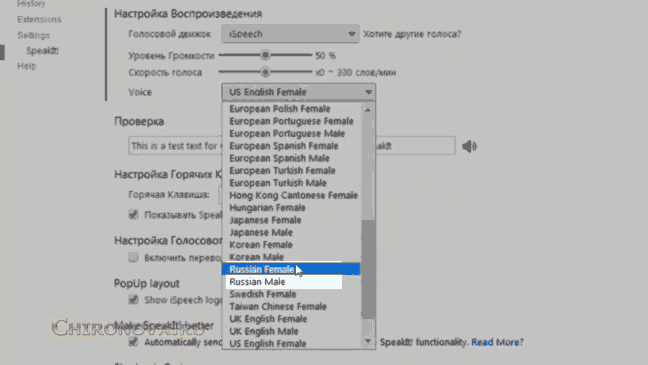
После этого настраиваем Уровень громкости и Скорость голоса (то есть скорость чтения) при помощи ползунков

И прослушиваем, как звучит его голос
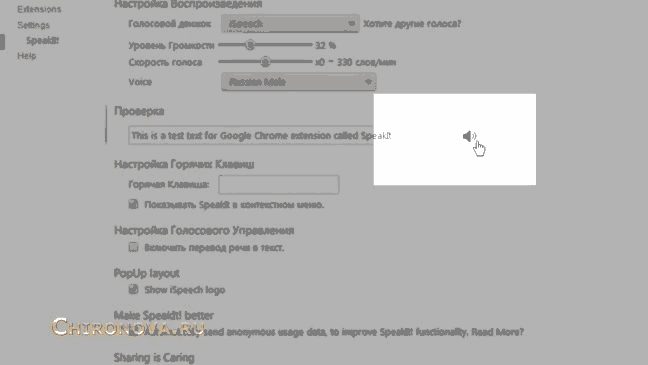
Он читает, то что написано там, то есть дежурный текст на английском языке. Не волнуйтесь, когда мы выделим русские буквы, он будет читать как надо. Здесь есть ещё и третий женский голос, мне например он не очень нравится, скрипучий малость.
Но я покажу как выбрать и его. Для этого нам надо поменять движок. Кликаем для этого в настройках воспроизведения по надписи Голосовой движок. И выбираем из выпадающего меню Speakit!
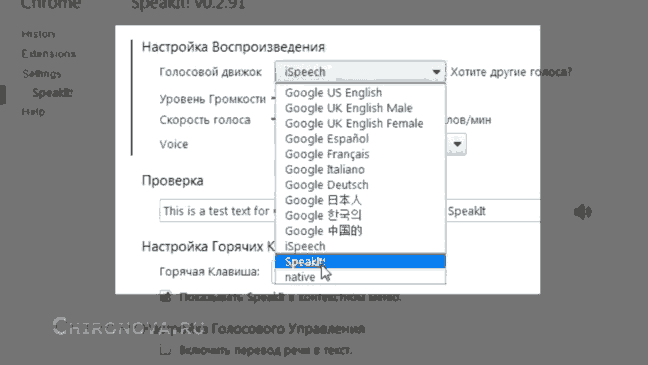
Слушаем голос. Да, и тут недоступно изменение скорости чтения. Сохранять ничего не надо, всё сохраняется на автомате.
Как пользоваться читалкой
Очень просто. Выделяем текст, жмём правой кнопкой мыши, ищем значок расширения SpeakIt! И слушаем текст в аудио формате. Или же после выделения нажимаем на панели браузера на значок расширения в виде громкоговорителя.
Если вам нужно куда то отойти, можно остановить воспроизведение. А потом, даже если вы закроете страничку, с текстом, который слушали. То, кликнув на значок приложения на панели браузера, и нажав на воспроизведение, вы сможете дослушать выделенный ранее фрагмент.
Это произойдёт даже и в том случае, если вы закроете браузер. А когда откроете и нажмёте на значок воспроизведения, там будет звучать продолжение всё того же выделенного текста.
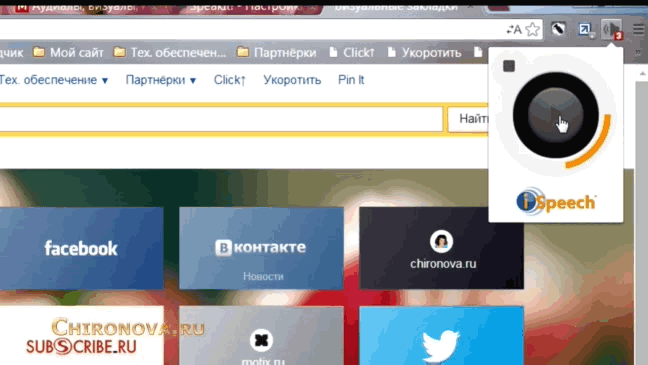
А чтобы удалить этот фрагмент, если не хотите его слушать дальше, надо нажать на значок Стоп.
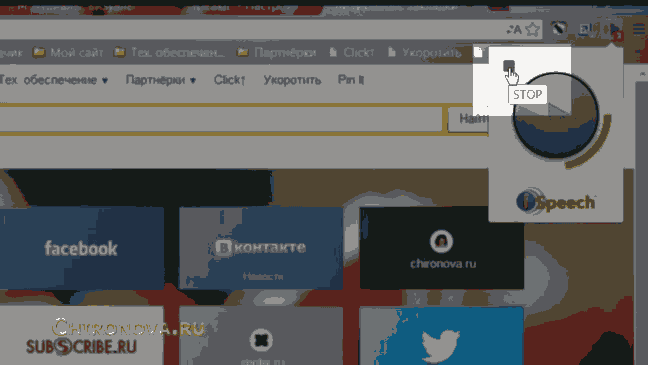
| < Назад | Вперед > |
|---|


